חוזק רשת WiFi הוא דבר שאתה מחשיבכשיש לך יותר מרשת אחת שתוכל להתחבר אליה. בבית יש לך רק את הרשת היחידה שאתה משלם עליה כל כך ללא קשר אם ה- WiFi של השכנים שלך טוב יותר, אתה עדיין יכול להשתמש רק משלך.
באזור ציבורי בו ישנם כמהרשתות ציבוריות לבחירתך, תרצה לבדוק את חוזק רשת ה- WiFi ולהתחבר לרשת החזקה ביותר. גם ל- iOS וגם לאנדרואיד יש כלי מובנה המאפשר לך להציג חוזק רשת WiFi. כך זה עובד ב- iOS.
חוזק רשת WiFi
ב- iOS, אם אתה מעוניין במבט חטוףהרשת חזקה יותר, אתה צריך רק לפתוח את אפליקציית ההגדרות. בחר WiFi והמתן לרשימת הרשתות הזמינות. התבונן בסמל ה- WiFi הקטן שליד כל רשת. מספר הקשתות הממולאות יציין שהיא הרשת החזקה יותר.
במסך המסך שלמטה תוכלו לראות שהרשת הנקראת מערת העטלפים אינה חזקה כמו הרשת הנקראת FATIMA-WAHAB.

קשתות מלאות הן דרך חזותית מהירהבדוק את חוזק האות אבל זה לא אומר לך הרבה כי אין הרבה טווח. אם ברצונך לקרוא קריאה מדויקת יותר על חוזק האות, תוכל להתקין אפליקציה בשם AirPort Utility על ידי אפל.
התקן את האפליקציה ופתח את יישום ההגדרות. גלול מטה עד שתמצא את שירות AirPort. הקש על האפליקציה והפעל סורק Wi-Fi. לאחר שתעשה זאת, פתח את אפליקציית השירות AirPort ממסך הבית שלך. הקש על סריקת WiFi והמתן שיסרוק את כל הרשתות הסמוכות. כל רשת תופיע עם סטטוס בשם Dbm. זה יהיה ערך שלילי. ככל שערך זה גדול יותר, כך חוזק האות טוב יותר.
במסך המסך שלמטה -27dBm גדול מ--73dBm שפירושו שהרשת הנקראת FATIMA-WAHAB חזקה יותר מהרשת הנקראת מערת העטלפים. וודא שאתה מבטל את גישת סריקת ה- Wi-Fi של האפליקציה לאחר שתסיים או שתרוקן את הסוללה.
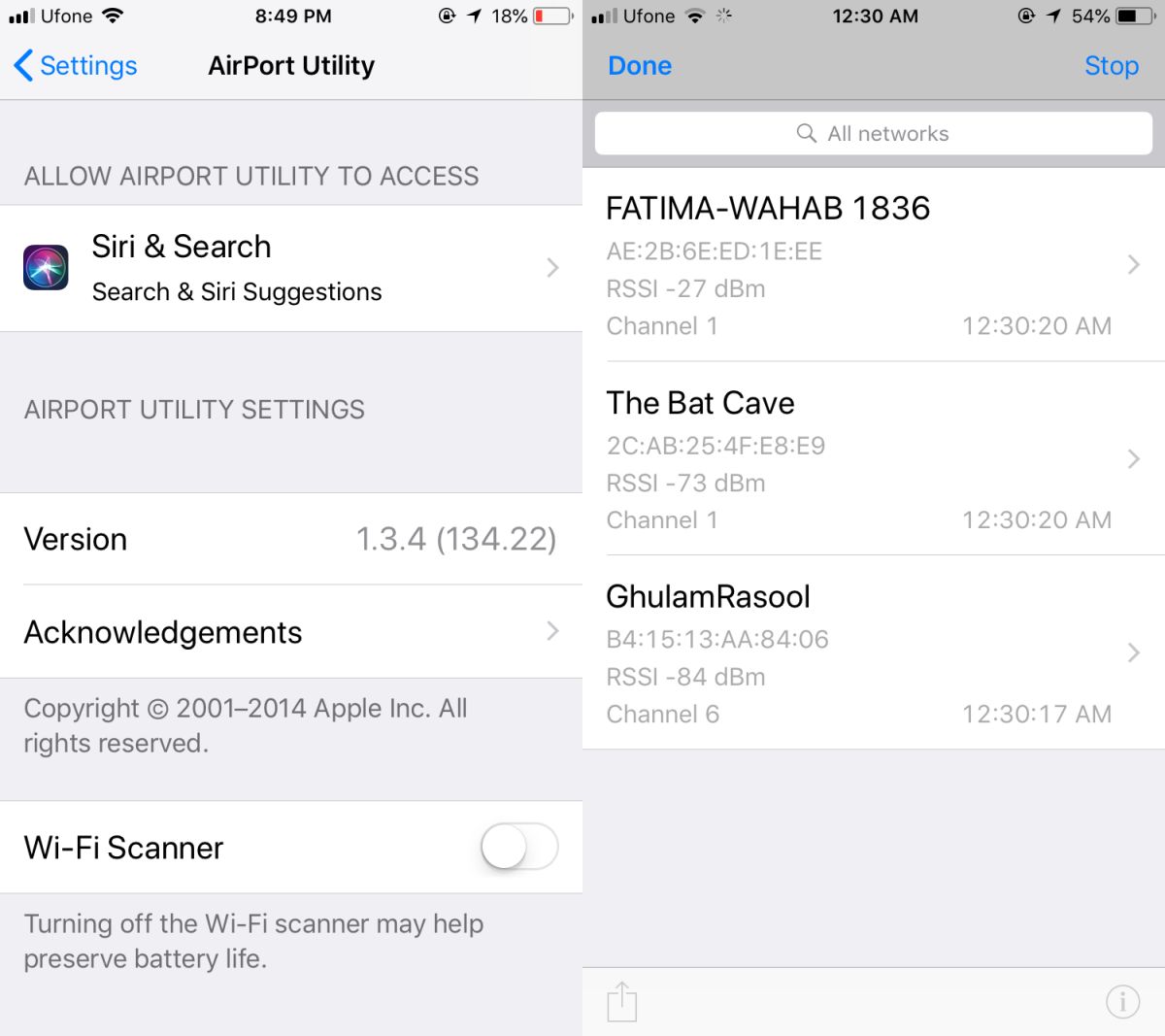
ישנם אפליקציות רבות אחרות שעושות את מה שמערכת השירות AirPort עושה. אם יש לך אפליקציה שיכולה לעקוב אחר השימוש בנתונים שלך, יתכן שהיא בעלת תכונה דומה המאפשרת לך להציג חוזק רשת WiFi.
חבל ש- iOS לא מציעה יותרמידע ביחס לחוזק הרשת אך אם נהיה כנים, מרבית המשתמשים יספיקו בעזרת העזרה החזותית מכיוון שקל יותר להבין ונותן מושג כללי על מה שהם צריכים לדעת.













הערות